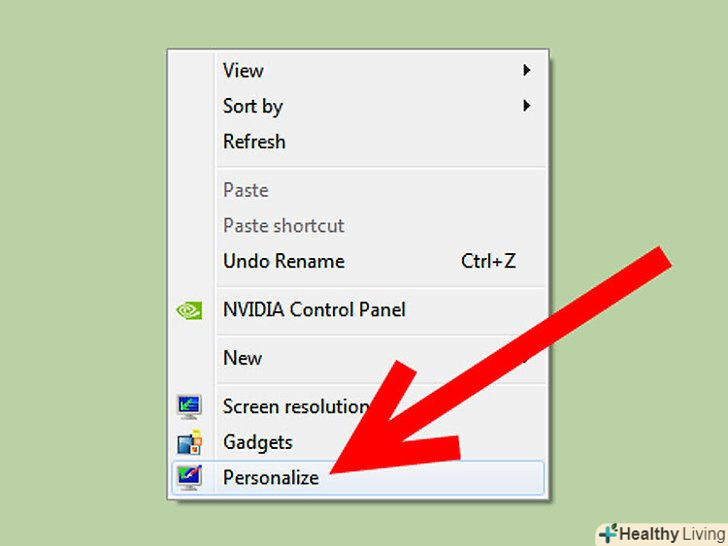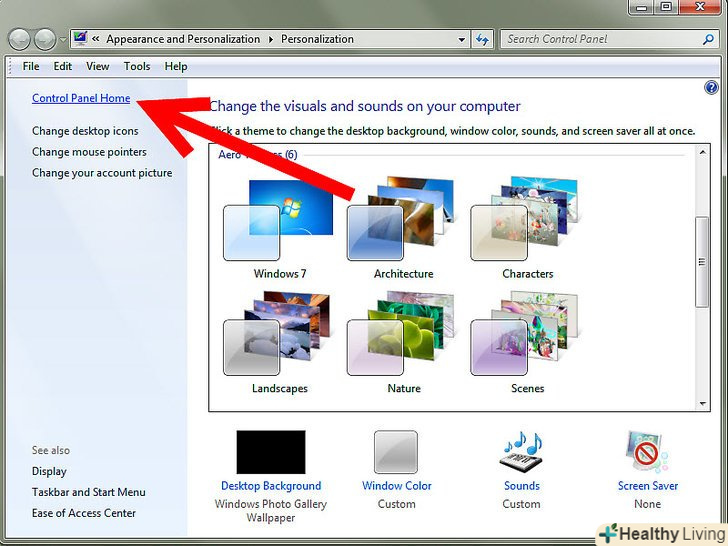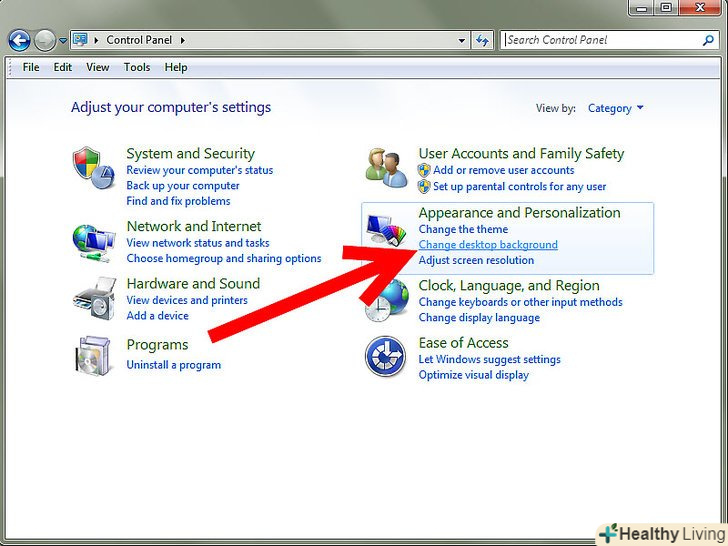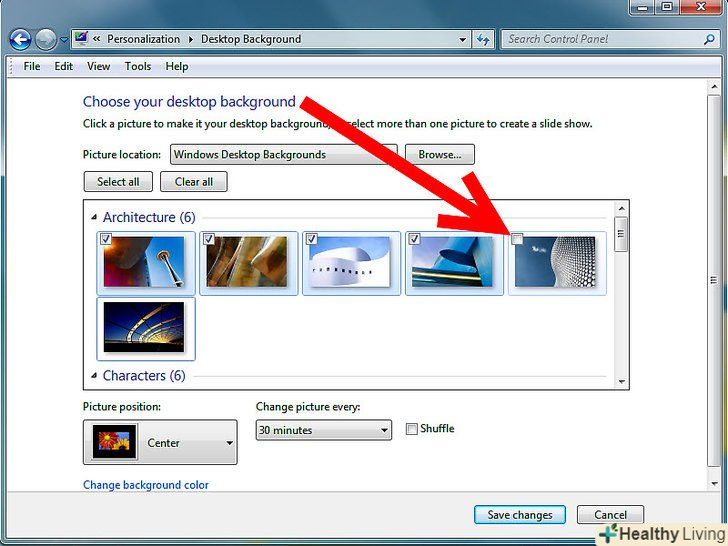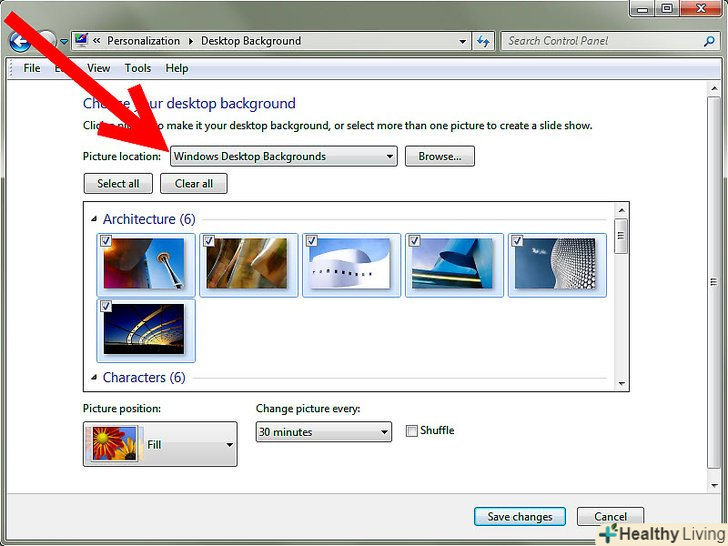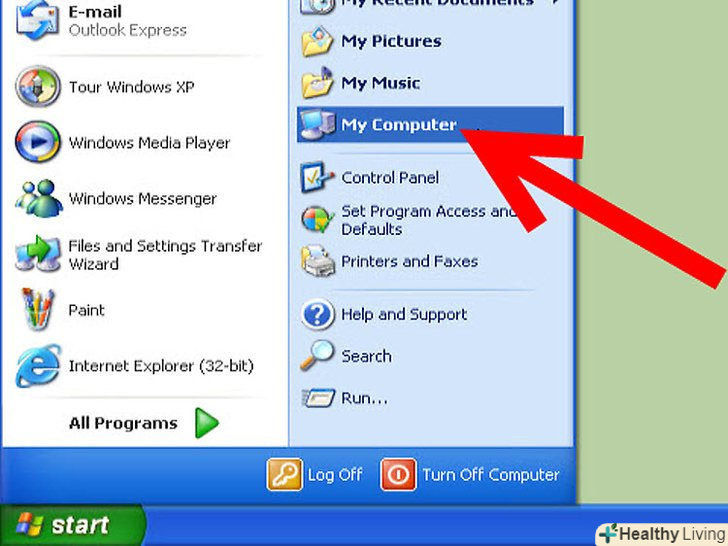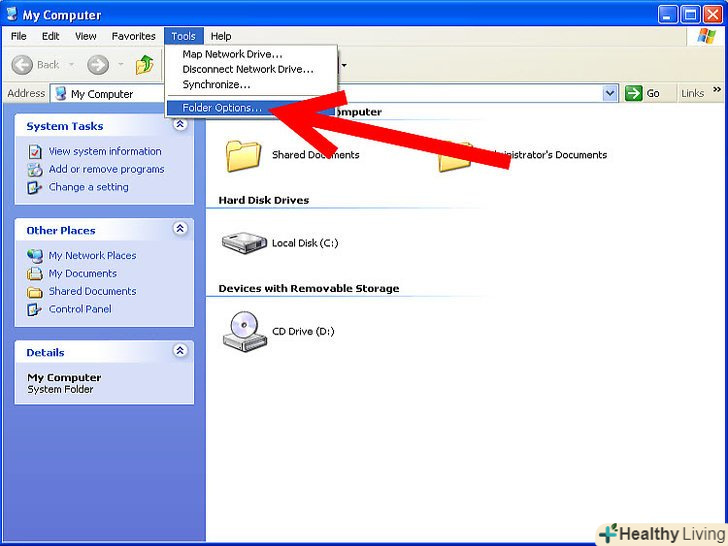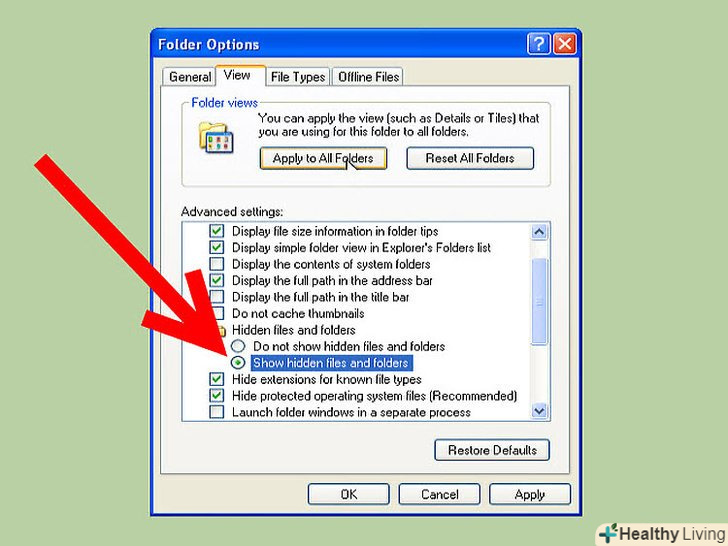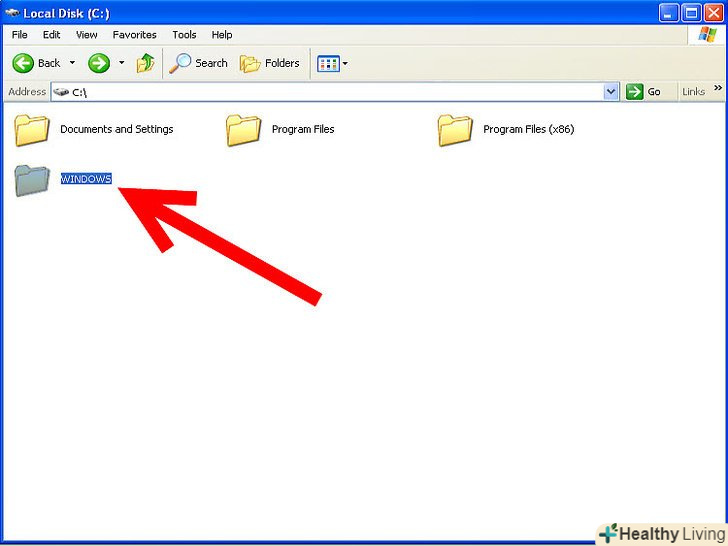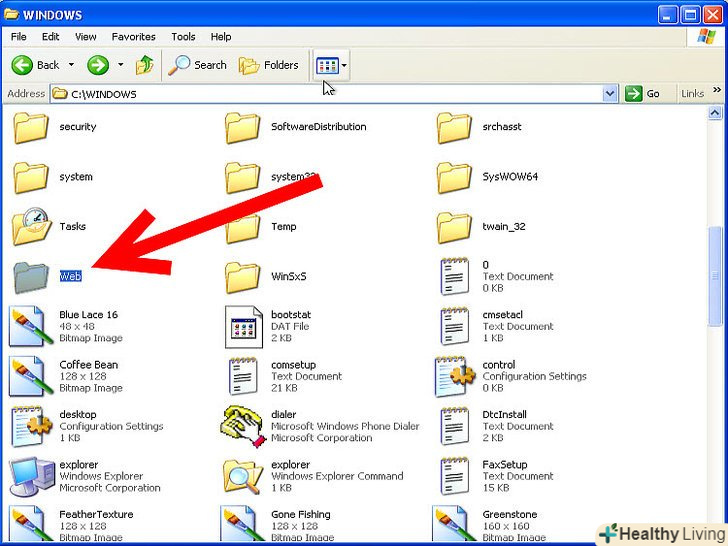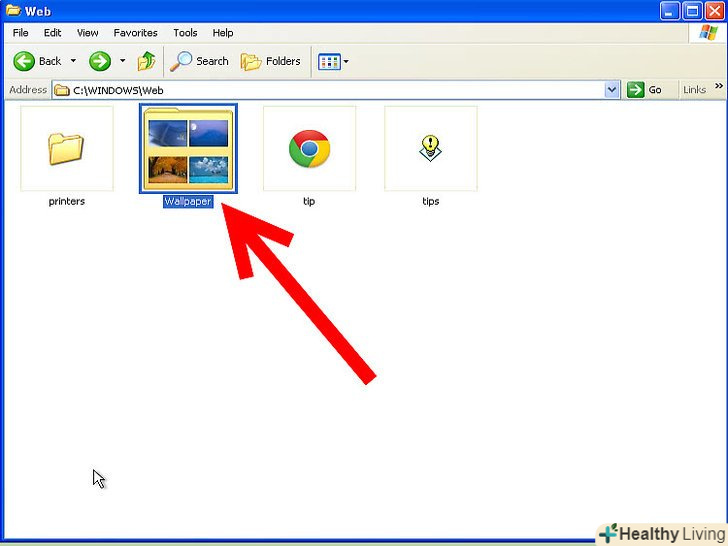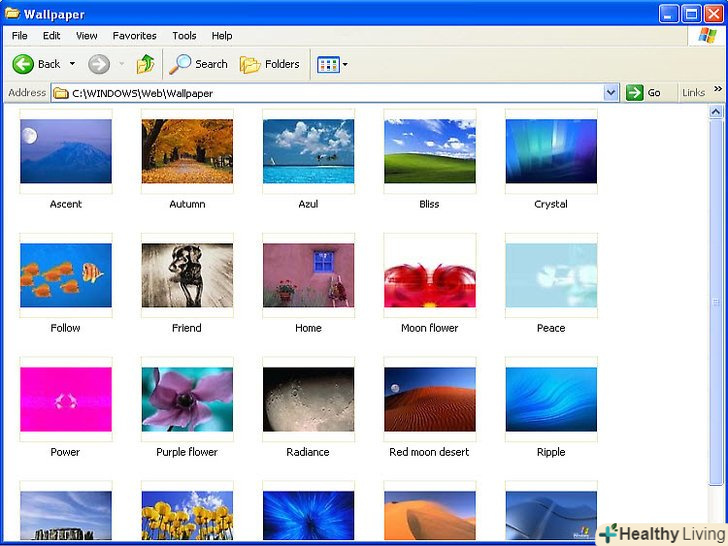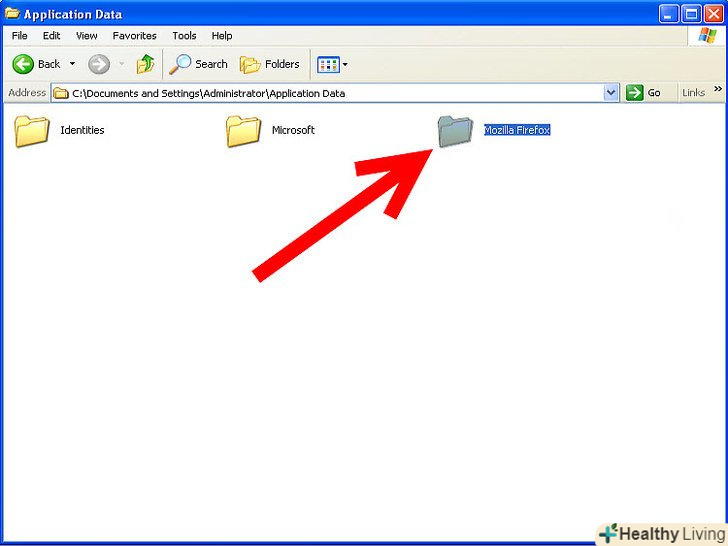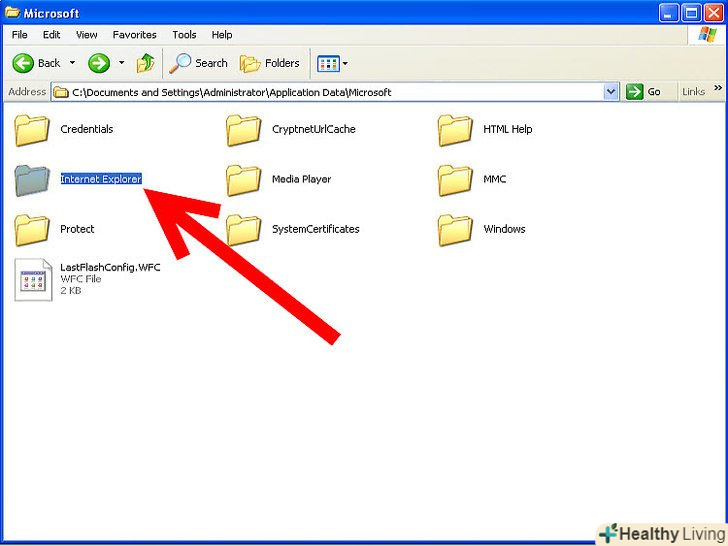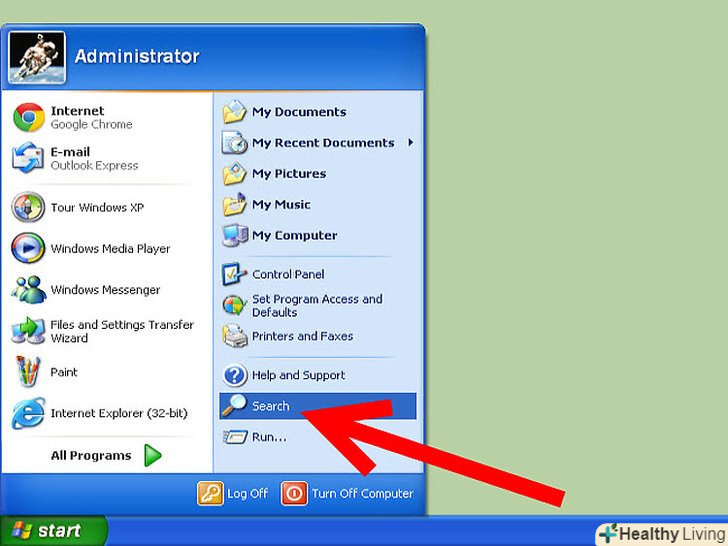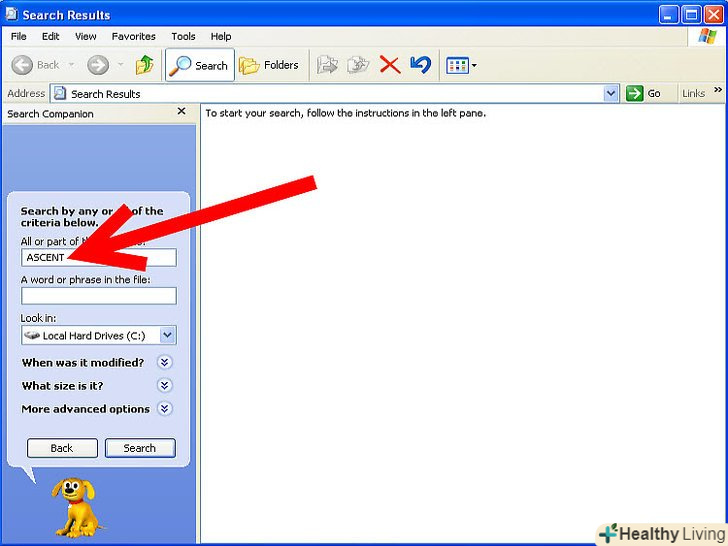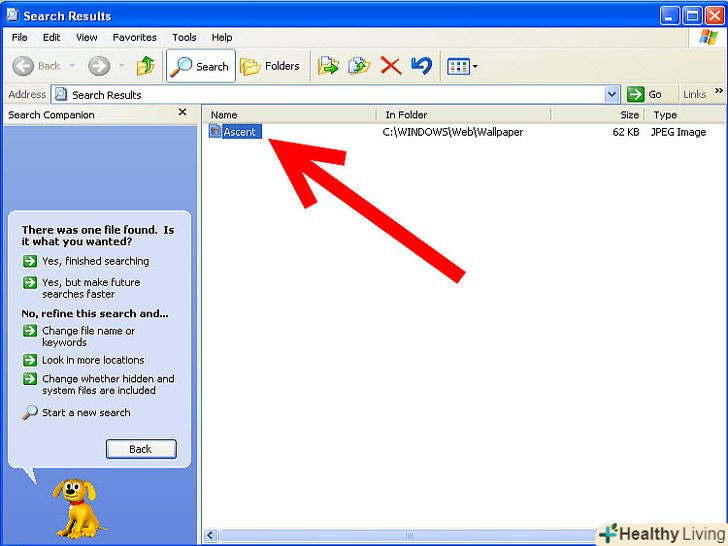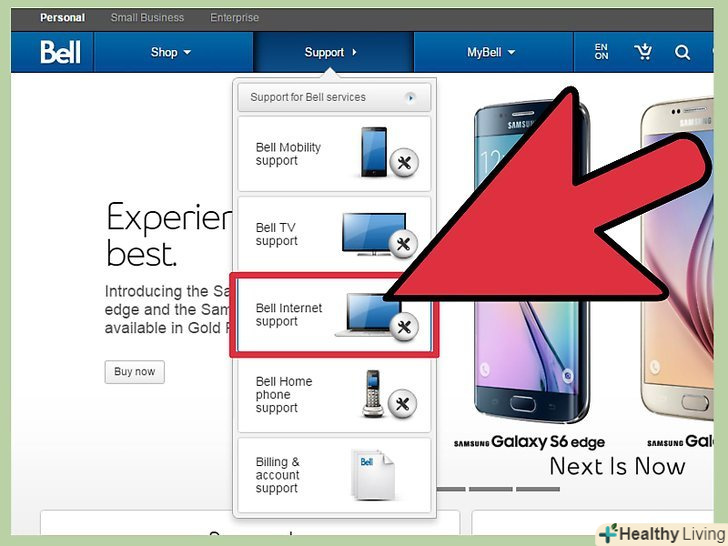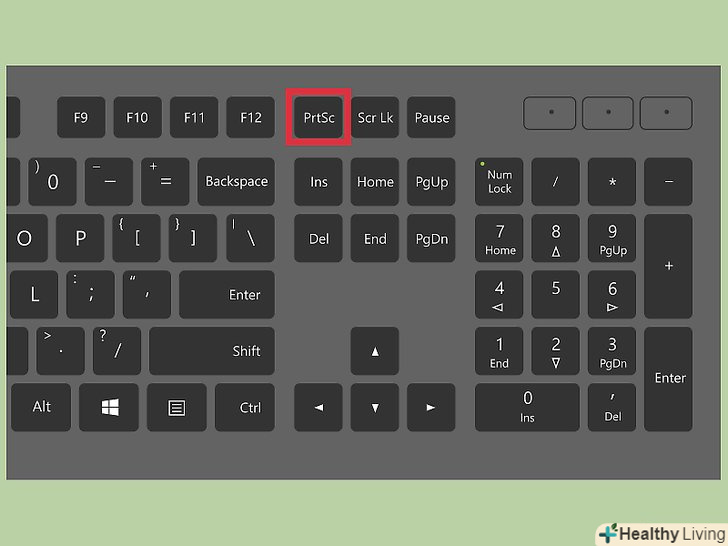Фонові малюнки робочого столу допомагають нам висловити свою індивідуальність або просто підняти настрій. Нові можливості операційних систем дозволяють автоматично змінювати фоновий малюнок робочого столу. Тим не менш, часом, фонових малюнків стає так багато, що вони переповнюють список малюнків і заважають нашому вибору. Ось як видалити зайві фонові малюнки в Windows.
Кроки
Метод1З 2:
Windows 7
Метод1З 2:
 Клацніть правою кнопкою миші на робочому столі та виберіть "Персоналізація".
Клацніть правою кнопкою миші на робочому столі та виберіть "Персоналізація".- У лівому верхньому кутку вікна натисніть «Панель управління - домашня сторінка».

- У лівому верхньому кутку вікна натисніть «Панель управління - домашня сторінка».
 В «оформлення та персоналізація» виберіть «Зміна фону робочого столу».
В «оформлення та персоналізація» виберіть «Зміна фону робочого столу». Відкриється список всіх наявних фонових малюнків робочого столу. Виберіть малюнок і зніміть з нього галку, щоб видалити його зі списку фонових малюнків робочого столу.
Відкриється список всіх наявних фонових малюнків робочого столу. Виберіть малюнок і зніміть з нього галку, щоб видалити його зі списку фонових малюнків робочого столу. Якщо ви хочете повністю видалити малюнок з жорсткого диска, подивіться на меню, що випадає зверху списку фонових малюнків і запам'ятайте папку, в якій розташований непотрібний малюнок.
Якщо ви хочете повністю видалити малюнок з жорсткого диска, подивіться на меню, що випадає зверху списку фонових малюнків і запам'ятайте папку, в якій розташований непотрібний малюнок.- Перейдіть в цю папку у вікні провідника і клацніть правою кнопкою миші по файлу малюнка, щоб видалити його з жорсткого диска.
- Перейдіть в цю папку у вікні провідника і клацніть правою кнопкою миші по файлу малюнка, щоб видалити його з жорсткого диска.
Метод2З 2:
Windows XP
Метод2З 2:
 В меню «Пуск» відкрийте «Мій комп'ютер».
В меню «Пуск» відкрийте «Мій комп'ютер».- Потім натисніть «сервіс» і виберіть «Властивості папки».

- Перейдіть на вкладку «Вид» і відзначте пункт «Показувати приховані файли і папки» і натисніть ОК.

- Потім натисніть «сервіс» і виберіть «Властивості папки».
 Відкрийте диск C: \ і знайдіть папку Windows. Якщо з'явилося попередження про зміну системних файлів, натисніть "Показати файли".
Відкрийте диск C: \ і знайдіть папку Windows. Якщо з'явилося попередження про зміну системних файлів, натисніть "Показати файли". У папці Windows знайдіть і відкрийте папку Web.
У папці Windows знайдіть і відкрийте папку Web.- Потім відкрийте папку «Wallpaper».

- Знайдіть фоновий малюнок, який ви хочете видалити.

- Якщо ви використовуєте Firefox, малюнок можна знайти в C:\Documents and Settings \ &#Lt; ім'я користувача &#gt; \ Application Data \ Mozilla \ Firefox

- Якщо ви використовуєте Internet Explorer, малюнок може зберігатися в C:\Documents and Settings \ &#Lt; ім'я користувача &#gt; \ Application Data \ Microsoft \ Internet Explorer

- Потім відкрийте папку «Wallpaper».
 Якщо ви все ще не знайшли малюнок, відкрийте меню Пуск і натисніть «Пошук».
Якщо ви все ще не знайшли малюнок, відкрийте меню Пуск і натисніть «Пошук».- Виберіть «файли і папки» і введіть ім'я фонового малюнка, щоб знайти його.

- Виберіть «файли і папки» і введіть ім'я фонового малюнка, щоб знайти його.
 Після того, як малюнок знайдений, ви можете або видалити його, або перемістити його в іншу папку. спробуйте створити папку під назвою «переміщені фонові малюнки». Якщо ви перемістите малюнок в цю нову папку, він буде видалений зі списку, але як і раніше доступний на жорсткому диску.
Після того, як малюнок знайдений, ви можете або видалити його, або перемістити його в іншу папку. спробуйте створити папку під назвою «переміщені фонові малюнки». Якщо ви перемістите малюнок в цю нову папку, він буде видалений зі списку, але як і раніше доступний на жорсткому диску.
Поради
- Добре відома проблема XP полягає в тому, що зображення в папці «Мої малюнки» якось додаються до списку фонових малюнків. І всі вони є BMP малюнками. Кожен раз, коли ви додаєте або створюєте новий BMP малюнок, він автоматично додається в список фонових малюнків робочого столу. Один з варіантів уникнути цього-створення нової папки (наприклад, «мої картинки») і переміщення в неї всіх малюнків.
- Крім того, ви можете зберегти будь-які BMP малюнки у форматі JPG або PNG (в будь-якій програмі редагування зображень). Потім видаліть оригінальні BMP малюнки, і вони видаляться зі списку фонових малюнків робочого столу.
- Файли фонових малюнків зберігаються в папці ...\Windows \ Web \ Wallpaper плюс Активний фоновий малюнок, обраний через браузер файлів.
- Якщо у вас виникли проблеми з пошуком папок, знайдіть будь-який малюнок, наприклад, під назвою «stonehenge». Як тільки малюнок знайдений, клацніть правою кнопкою миші по ньому і виберіть "Відкрити містить об'єкт папку".
Попередження
- Не змінюйте жодних інших системних файлів.